Як отримати доступ до закладок Chrome з будь-якого місця
Різне / / February 11, 2022
Якщо ви подібні до мене, ваші найважливіші та часто відвідувані сайти відображаються на панелі закладок Chrome. Деякі люди навіть використовують його для створення закладок до статей, які хочуть переглянути пізніше. Або коли вони досліджують щось. Поки такий сервіс, як Pocket краще для цього, закладки Chrome тут же, прості у використанні.
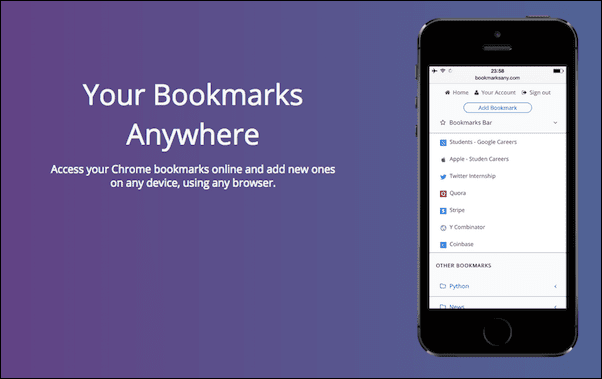
Проблема в тому, що закладки Chrome синхронізуються лише з іншими пристроями, на яких працює браузер Chrome. Тож якщо ви схожі на мене, хто вважає за краще використовувати Safari для читання на iPad (оскільки це набагато краще), вам не пощастило, коли справа доходить до синхронізації закладок.
Так, ви можете зробити це, коли експортуєте закладки Chrome і додаєте їх у Safari на OS X, який, у свою чергу, синхронізується з вашим iPad, якщо синхронізацію iCloud увімкнено. Але це разова річ. Він не оновлюється в реальному часі.
Тепер завдяки службі зателефонував Закладки будь-де, ви матимете доступ до своїх закладок Chrome з будь-якого пристрою та будь-якого браузера.
Як використовувати закладки будь-де
Ось як ви це робите. Перейдіть у браузер Chrome, де знаходяться ваші закладки, і завантажте файл Розширення Bookmarks Anywhere.
Тепер увійдіть, використовуючи той самий ідентифікатор Google, який ви використовуєте у браузері Chrome.
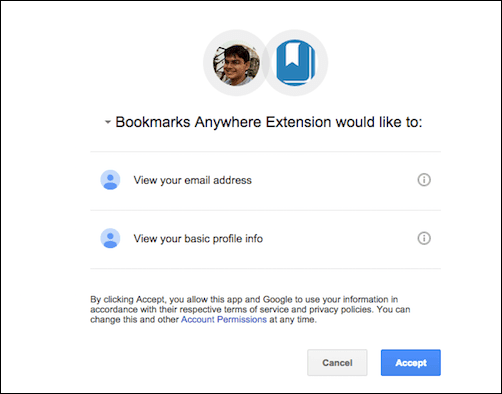
Щойно ви ввійдете в систему, усі закладки Chrome разом із папками будуть синхронізовані з серверами Bookmarks Anywhere.
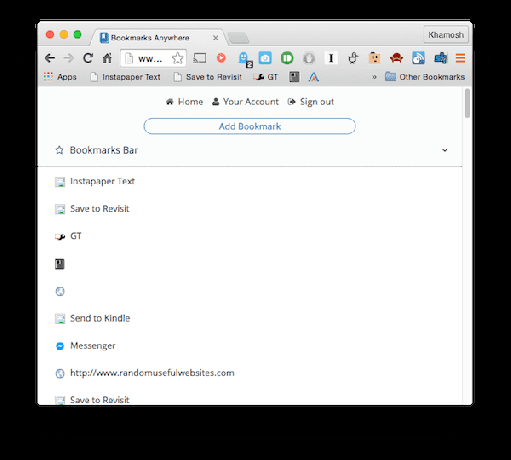
Як отримати доступ до закладок з будь-якого місця
Після синхронізації перейдіть до bookmarksany.com і за допомогою кнопки у верхньому лівому куті ввійдіть, використовуючи обліковий запис Google, який ви використовували для синхронізації закладок.
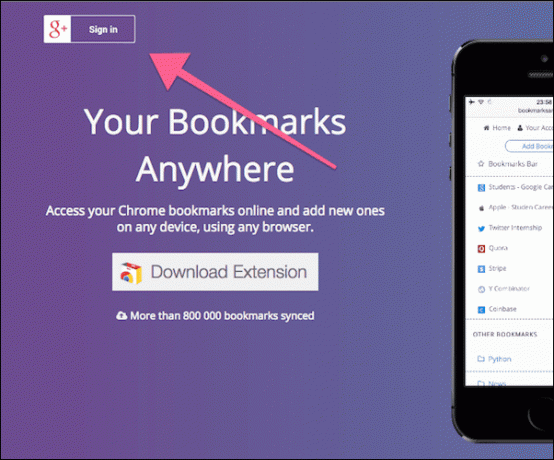
Після того, як ви ввійдете в систему, усі ваші закладки будуть доступні на цій веб-сторінці прямо там.
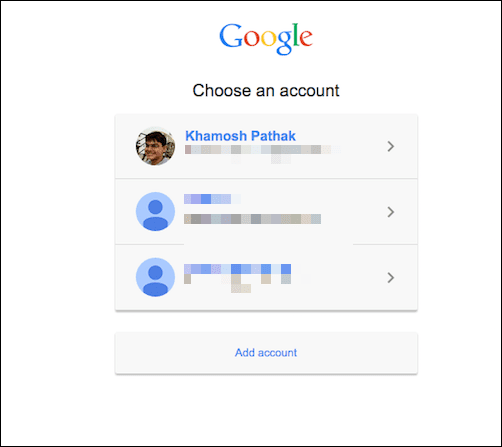
Це може бути будь-який пристрій. Safari на iPad, Edge в Windows 10, що завгодно. Поки у вас є доступ до цього веб-сайту, ваші закладки Chrome залишаться з вами.
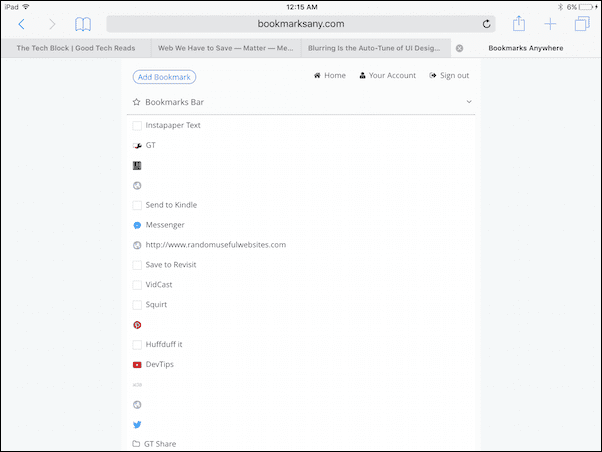
І, як я вже згадував вище, ці оновлення в прямому ефірі. Тому, коли ви створюєте нову закладку в Chrome, вона буде оновлена до серверів Bookmark Anywhere і відображатиметься на веб-сайті. А веб-сайт також дозволяє вручну додавати нові закладки, якщо хочете.
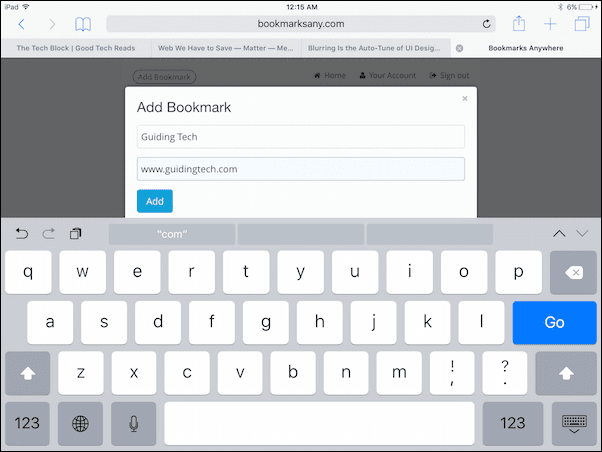
Поверніть старий менеджер закладок Chrome: Новий фантастичний інструмент візуальних закладок у Chrome не такий хороший. Ось як повернути старе.
Альтернатива – експорт закладок вручну
Хоча це насправді не функція синхронізації, можна надсилати закладки з Chrome у Safari на iOS. На Mac все, що вам потрібно зробити, це імпортувати закладки Chrome у Safari (подивіться, як це зробити тут), а потім перейдіть до налаштувань iCloud і переконайтеся сафарі увімкнено.
У Windows вам знадобиться завантажте програму синхронізації iCloud для робочого столу і в розділі Закладки виберіть Chrome. Apple також має розширення Chrome спеціально створений для користувачів Windows 7 і 8, щоб робити те саме.
Але, звичайно, це лише разова експортна річ. Нові закладки та зміни не синхронізуються автоматично.
Ви використовуєте менеджер закладок?
Чи справді вам достатньо менеджера закладок Chrome? Або ви використовуєте сторонній менеджер закладок? Поділіться з нами в коментарях нижче.
Востаннє оновлено 03 лютого 2022 року
Наведена вище стаття може містити партнерські посилання, які допомагають підтримувати Guiding Tech. Однак це не впливає на нашу редакційну чесність. Зміст залишається неупередженим та автентичним.



